หากเว็บไซต์ของคุณมีปัญหา เช่น ไฟล์หาย ข้อมูลเพี้ยน อีเมลบางส่วนไม่ขึ้น หรือเกิดความผิดพลาดหลังการอัปเดต การ restore ข้อมูลผ่านระบบ backup ใน control panel ของ DirectAdmin จะช่วยให้คุณสามารถกู้คืนข้อมูลเดิมกลับมาได้ง่าย ๆ แม้ไม่ใช่ผู้เชี่ยวชาญก็ทำตามได้สบาย ตามขั้นตอนต่อไปนี้
เริ่มจาก login เข้าใช้งาน DirectAdmin

เริ่มจาก login เข้าใช้งาน DirectAdmin

คลิกที่ Create/Restore Backups ในหมวด Advanced Features

คลิกที่ Restore Backup
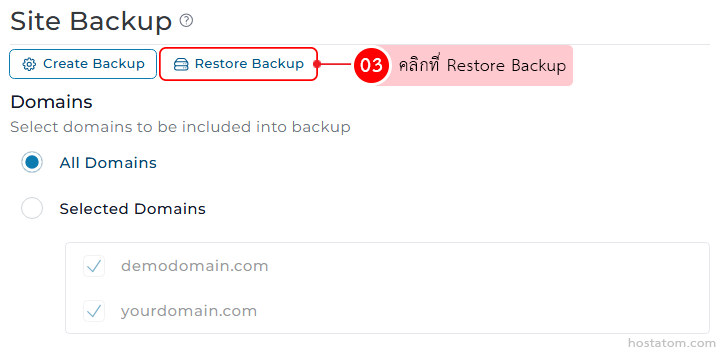
เลือก backup ที่ต้องการ restore ในหัวข้อ Backup
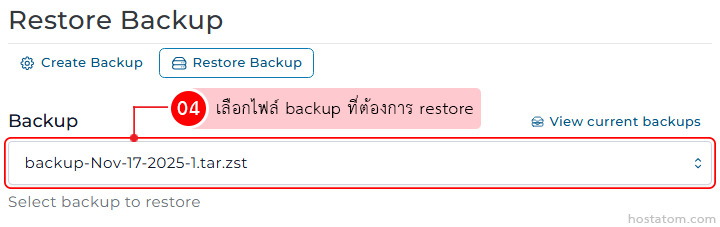
เลือกข้อมูลที่ต้องการ restore ในหัวข้อ Options เมื่อเสร็จแล้วให้คลิกที่ RESTORE BACKUP
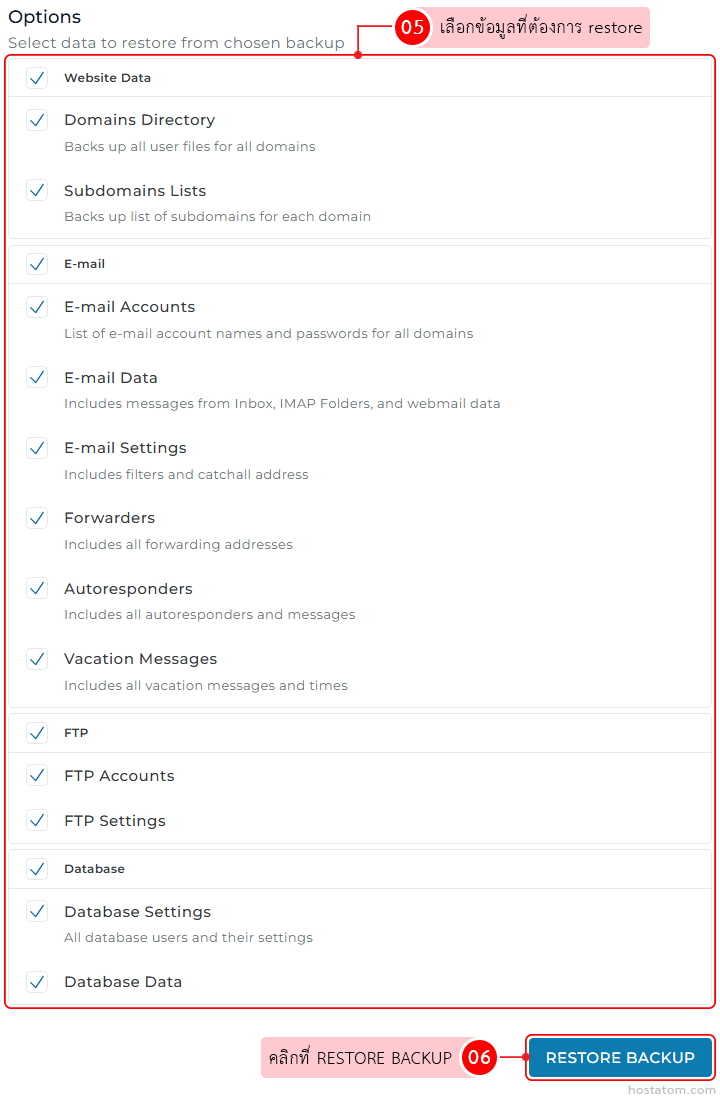
รายละเอียดข้อมูลการ backup
หมวด Website Data
———————————————
- Domains Directory – เลือก backup ไฟล์ภายในโฟลเดอร์
public_htmlหรือโฟลเดอร์ของเว็บไซต์ทั้งหมด เช่น ไฟล์เว็บ (.html, .php) รูปภาพ โค้ดเว็บไซต์ ไฟล์แอปพลิเคชันต่าง ๆ - Subdomain Lists – เลือก backup รายการ subdomain เช่น demo.yourdomain.com ซึ่งหมายถึง “รายชื่อของ subdomain” เท่านั้น โดยที่ข้อมูลของ subdomain จะรวมอยู่ใน Website Data และ Domain Directory อยู่แล้ว
หมวด Email
———————————————
- E-mail Accounts – เลือก backup รายชื่อบัญชีอีเมล รวมถึงรหัสผ่านของอีเมลด้วย
- E-mail Data – เลือก backup ข้อความอีเมลทั้งหมด เช่น Inbox, Sent, Junk/Trash (ที่ยังไม่ได้ลบ), โฟลเดอร์ IMAP ทั้งหมด
- E-mail Settings – เลือก backup การตั้งค่าอีเมล เช่น ฟิลเตอร์ catch-all การกำหนดเส้นทางอีเมล
- Forwarders – เลือก backup รายการส่งต่ออีเมลที่ได้ตั้งค่าไว้ เช่น ส่งอีเมลต่อไปที่ Gmail หรือ Outlook
- Autoresponders – เลือก backup ข้อความตอบกลับอัตโนมัติที่ได้ตั้งค่าไว้ เช่น ขอบคุณที่ติดต่อเข้ามา เราจะตอบกลับเร็วที่สุด
- Vacation Messages – เลือก backup ข้อความลาหยุดที่ได้ตั้งค่าไว้ เช่น กำลังอยู่ในช่วงลาพักร้อน จะกลับมาวันที่ …”
- Mail Lists – เลือก backup รายชื่อ mailing list ทั้งหมดในระบบ
หมวด FTP
———————————————
- FTP Accounts – เลือก backup ชื่อผู้ใช้งาน FTP ทั้งหมด รวมถึงรหัสผ่านด้วย
- FTP Settings – เลือก backup การตั้งค่า FTP ที่คุณกำหนดไว้ เช่น การตั้งค่าให้ Anonymous สามารถใช้งาน FTP ได้
หมวด Databases
———————————————
- Databases Settings – เลือก backup รายชื่อฐานข้อมูล และผู้ใช้งานฐานข้อมูลทั้งหมด รวมถึงสิทธิ์การเข้าถึงด้วย
- Databases Data – เลือก backup ข้อมูลต่าง ๆ ภายในฐานข้อมูล เช่น ตาราง ข้อมูลทั้งหมด ค่าคอนฟิกในฐานข้อมูล
ระบบจะแจ้งว่ากำลังดำเนินการ restore backup ดังกล่าวอยู่ ให้ผู้ใช้รอการแจ้งเตือนเมื่อการ restore เสร็จสิ้นแล้ว
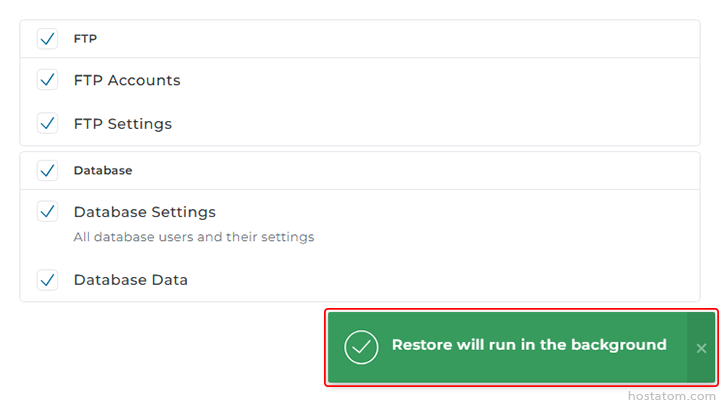
เมื่อระบบ restore ข้อมูลเสร็จสิ้นแล้ว จะมีการแจ้งเตือนขึ้นที่ชื่อผู้ใช้ตรงมุมขวาบนดังภาพตัวอย่าง โดยผู้ใช้สามารถเข้าไปตรวจสอบการแจ้งเตือนนั้นได้
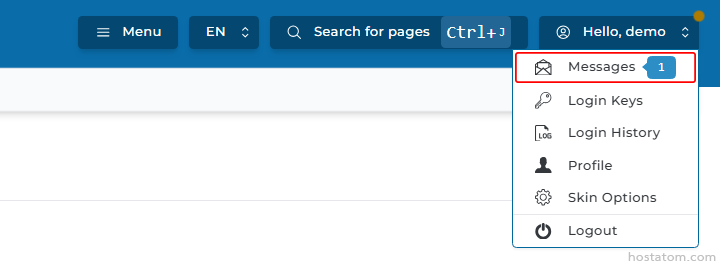
การ restore ข้อมูลบน DirectAdmin เป็นขั้นตอนที่ทำได้ง่ายมาก และช่วยแก้ปัญหาเว็บไซต์หรือระบบอีเมลได้เร็ว โดยที่ไม่ต้องรอช่างเทคนิคเสมอไป เพียงเลือกไฟล์ backup และเลือกหมวดข้อมูลที่ต้องการกู้คืน ระบบก็จะจัดการให้ทันที
หากคุณกำลังมองหาเว็บโฮสติ้งที่ใช้งานง่ายและปลอดภัย สามารถดูรายละเอียดแพ็กเกจ Web Hosting ของเราได้ที่
👉 https://www.hostatom.com/web-hosting
